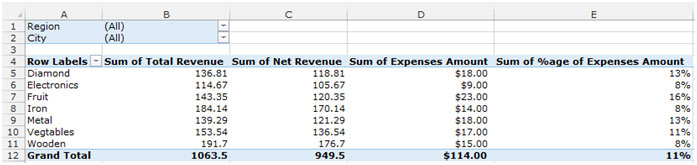Insertar campo calculado en tabla dinámica en Microsoft Excel 2010
En este artículo aprenderemos cómo podemos agregar un campo de datos que calcula la diferencia entre dos campos de datos en Mcirosoft Excel 2010.
La “TABLA PIVOTE” se usa para resumir una gran cantidad de datos sin usar fórmulas, hace que los datos sean fáciles de leer con flexibilidad.
Tomemos un ejemplo para agregar campos de datos que calculen la diferencia entre dos campos de datos. Tengo una «TABLA PIVOTE» en la que la columna A contiene la suma de los ingresos totales de la columna B del producto en la columna C ingresos netos. Necesitamos mostrar el monto de los gastos en la «TABLA PIVOTE». Necesitamos seguir los pasos mencionados a continuación para agregar el campo de datos en la «TABLA PIVOT».: –
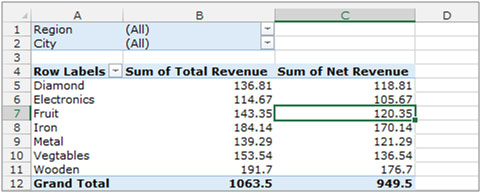
-
Haga clic en cualquier celda en el informe de la tabla dinámica, se activará el menú contextual en la cinta.
-
Vaya a la pestaña «Analizar», en el grupo «Cálculos» seleccione «Campo calculado» de la lista desplegable «Campo, elementos y conjuntos».
-
Aparecerá el cuadro de diálogo, escriba «Monto de gastos» como el nombre del nuevo campo en el cuadro «Nombre».
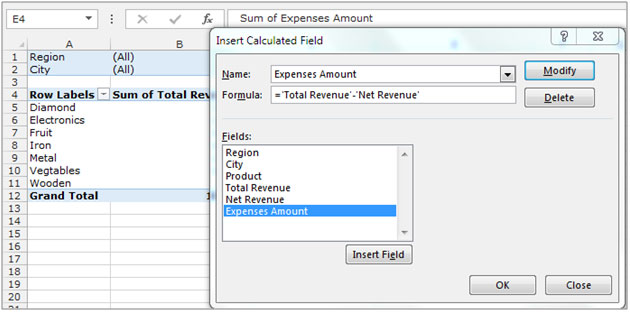
-
En el cuadro «Campos», seleccione «Ingresos totales» y haga clic en el botón «Insertar campo» o haga doble clic en «Ingresos totales» directamente para insertarlo en el cuadro Fórmula. Escriba el signo menos (-) en el cuadro «Fórmula».
-
Seleccione «Ingresos netos» del cuadro «Campo» y haga clic en «Insertar campo» o haga doble clic como se mencionó anteriormente.
-
Haga clic en Aceptar.
El campo aparecerá como otra columna en la tabla dinámica.
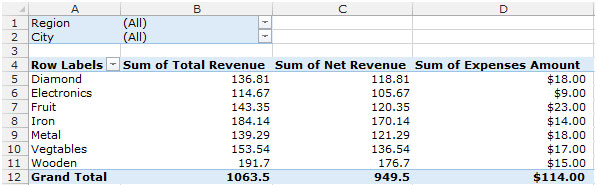
Ahora agreguemos otro campo de datos en la «TABLA PIVOT» –
-
Haga clic en cualquier celda en el informe de la tabla dinámica, se activará el menú contextual en la cinta.
-
Vaya a la pestaña «Analizar», en el grupo «Cálculos» seleccione «Campo calculado» de la lista desplegable «Campo, elementos y conjuntos».
-
Aparecerá el cuadro de diálogo, escriba «% antigüedad de gastos» como el nombre del nuevo campo en el cuadro «Nombre».
-
En el cuadro «Campo» seleccione «Monto de gastos» y haga clic en «Insertar campo» o haga doble clic en Monto de gastos, escriba el signo de división (/) en el cuadro «Fórmula».
-
Seleccione «Ingresos totales» en el cuadro «Campo» y haga clic en «Insertar campo» o haga doble clic en Ingresos totales.
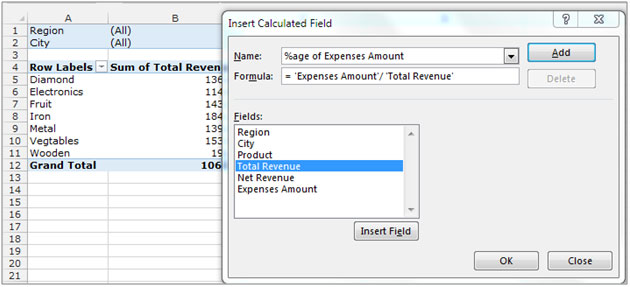
-
Haga clic en Aceptar.
-
Para cambiar el campo al formato de% de edad, seleccione el rango E5: E12, y presione la tecla “CTRL + SHIFT +% (5)”.
-
El rango se formateará como% de edad.